剪映如何添加进度条?剪映电脑版进度条制作教程
时间:2023-02-27 来源:系统下载之家官网
我们在视频的剪辑中,为了可以方便用户根据自己喜欢的内容快速拖动视频到指定位置,我们会在视频中添加相应的进度条,那么剪映如何添加进度条?其实方法很简单,下面我们来看看小编是如何操作的吧。
具体操作如下:
1、在制作之前,我们需要先准备好两张和自己视频画面一样大小的纯色背景图片,接着打开电脑中的剪映软件,然后在剪映的首页点击“开始创作”选项。
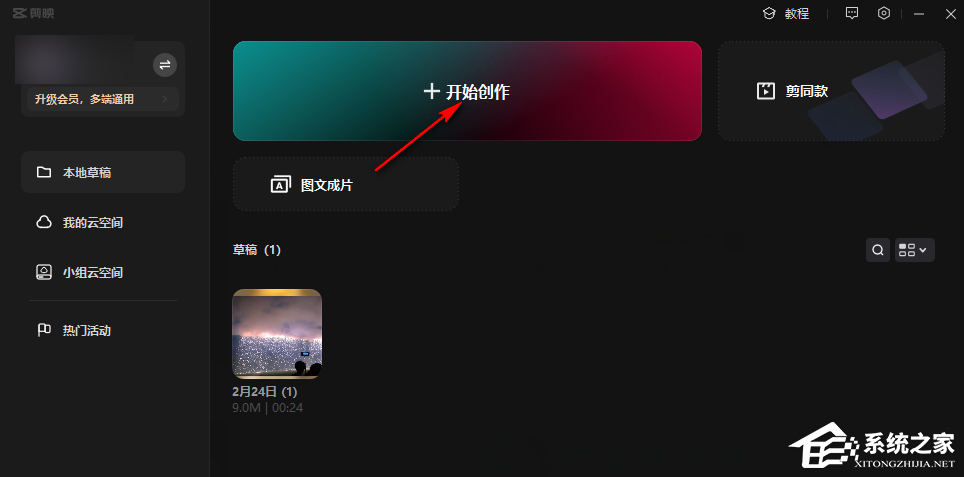
2、进入创作页面之后,我们先点击“导入”选项,然后在文件夹页面中将自己准备好的素材都添加到剪映中。
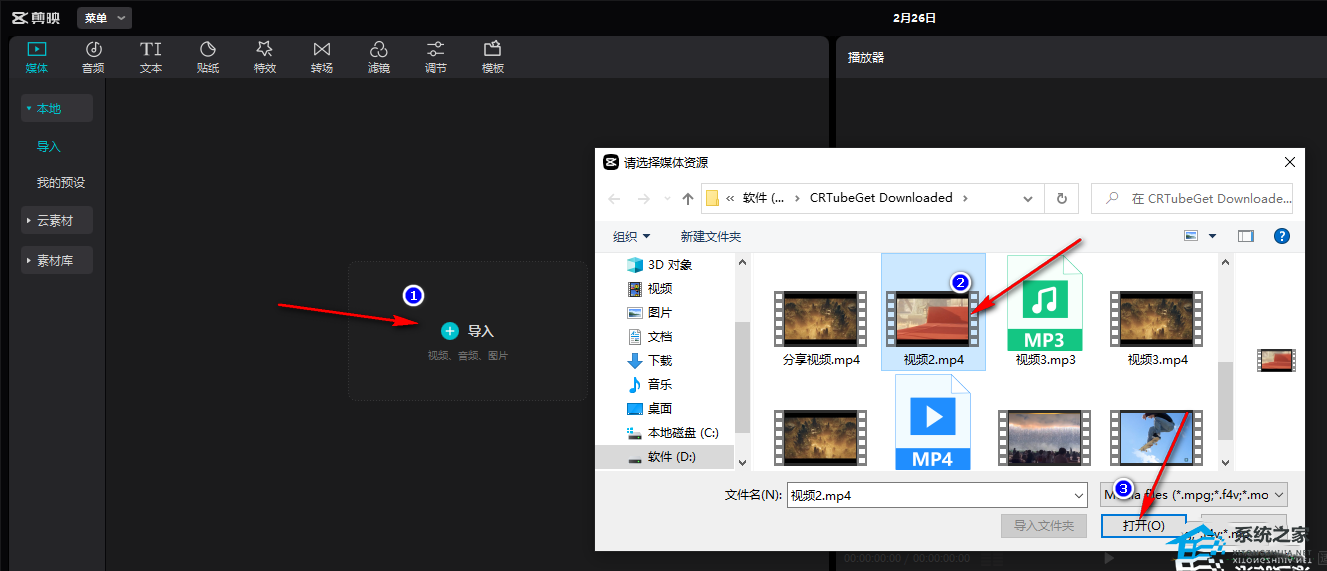
3、添加好素材之后,我们将素材都拖入轨道中,如图所示让素材都与视频长度一致,然后分别点击两个背景轨道,再在右上角将“Y”改成一样的大小,这里的大小取决于我们的进度条占视频的大小,我们也可以使用世界拖动的方法,在画面中选中纯色背景,将其向下拖动到合适的位置即可。
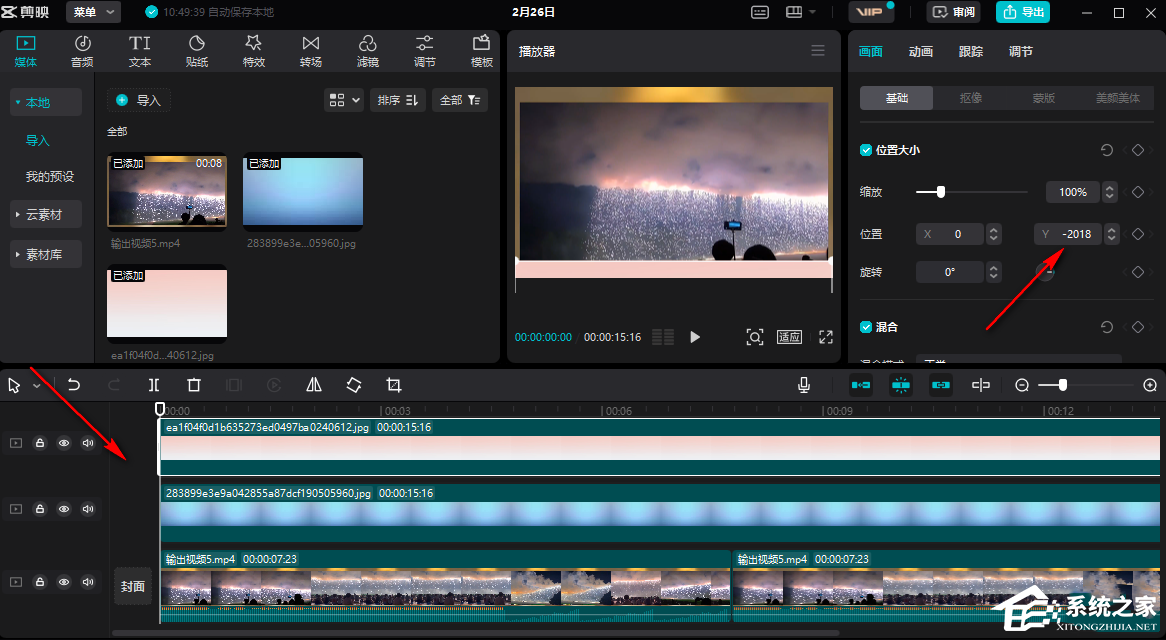
4、接着我们点击第一个背景的开头位置,然后在“X处”输入“-3840”,再在右侧点击“添加关键帧”图标,这里的“-3840”我们也可以直接拖动背景图片,将其向左移出视频画面即可,需要注意的是我们需要保持“Y”不变,所以要记住Y的大小,否则上下两个背景图片会出现一高一低的情况。
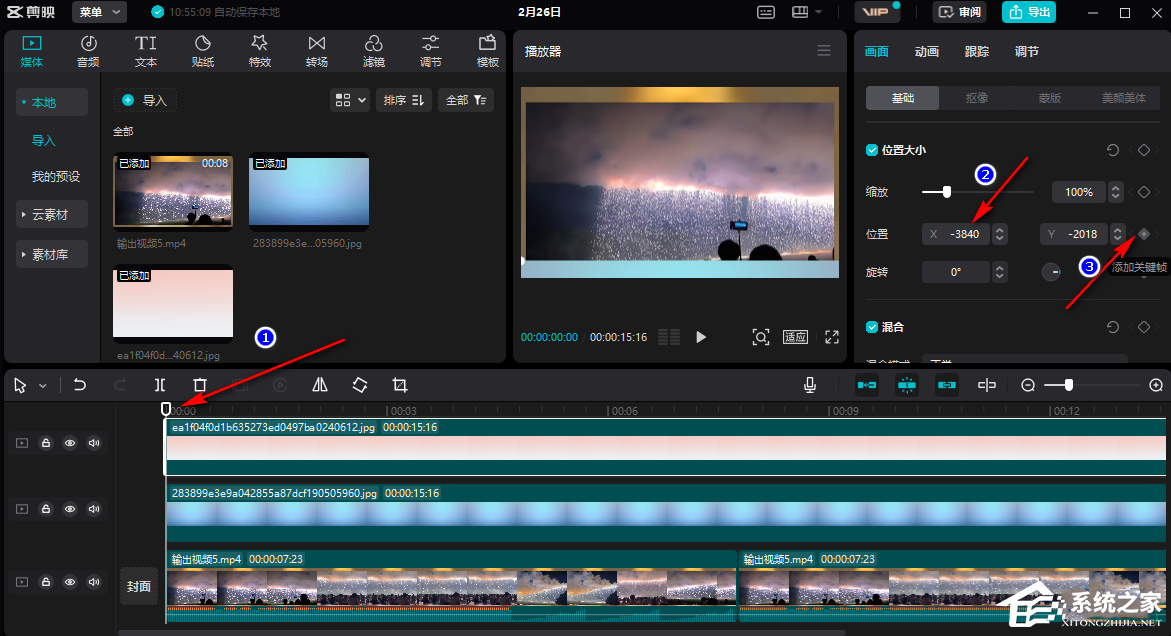
5、我们将滑块移动到背景轨道的末尾,然后将“X”值设置为“0”,再点击“添加关键帧”图标,这样我们的一个简易进度条就做好了,接下来我们给进度条添加文字。
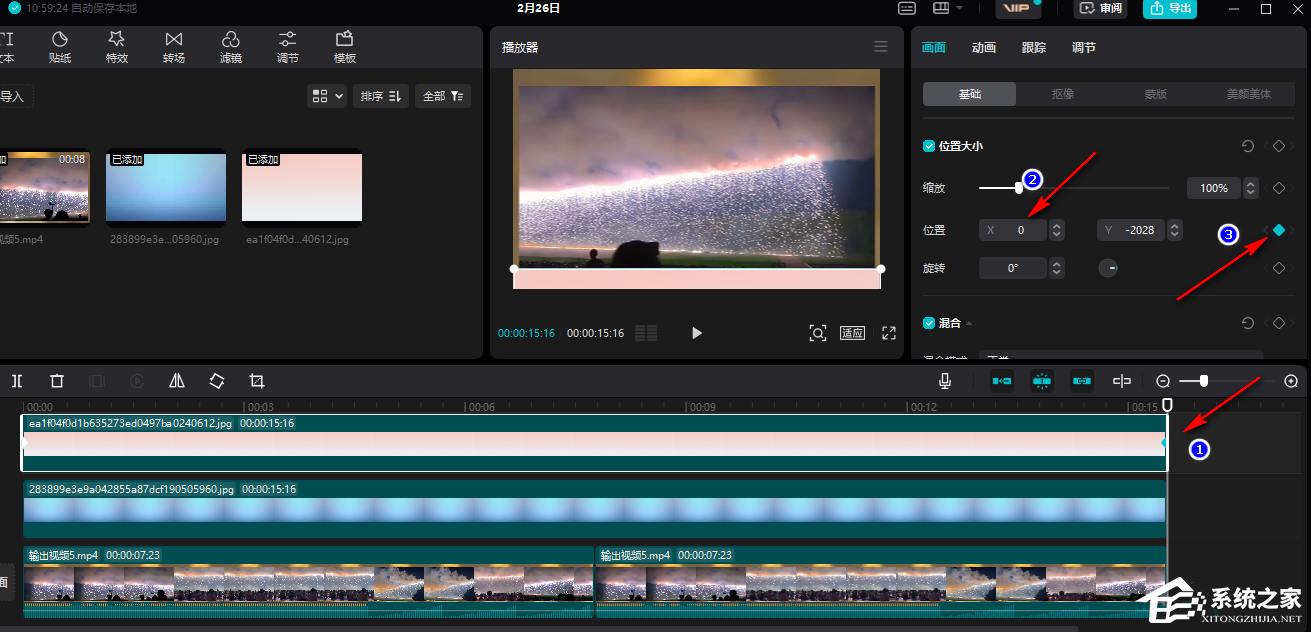
6、在添加文字时,我们点击“文本”选项,然后可以选择自己喜欢的文字模板,也可以直接使用默认模板,接着我们在轨道中将文字轨道拉长到和视频同一长度,然后完成文本内容的编辑以及文字缩放、类型的设置,最后将画面中的文字拖入到进度条中即可。
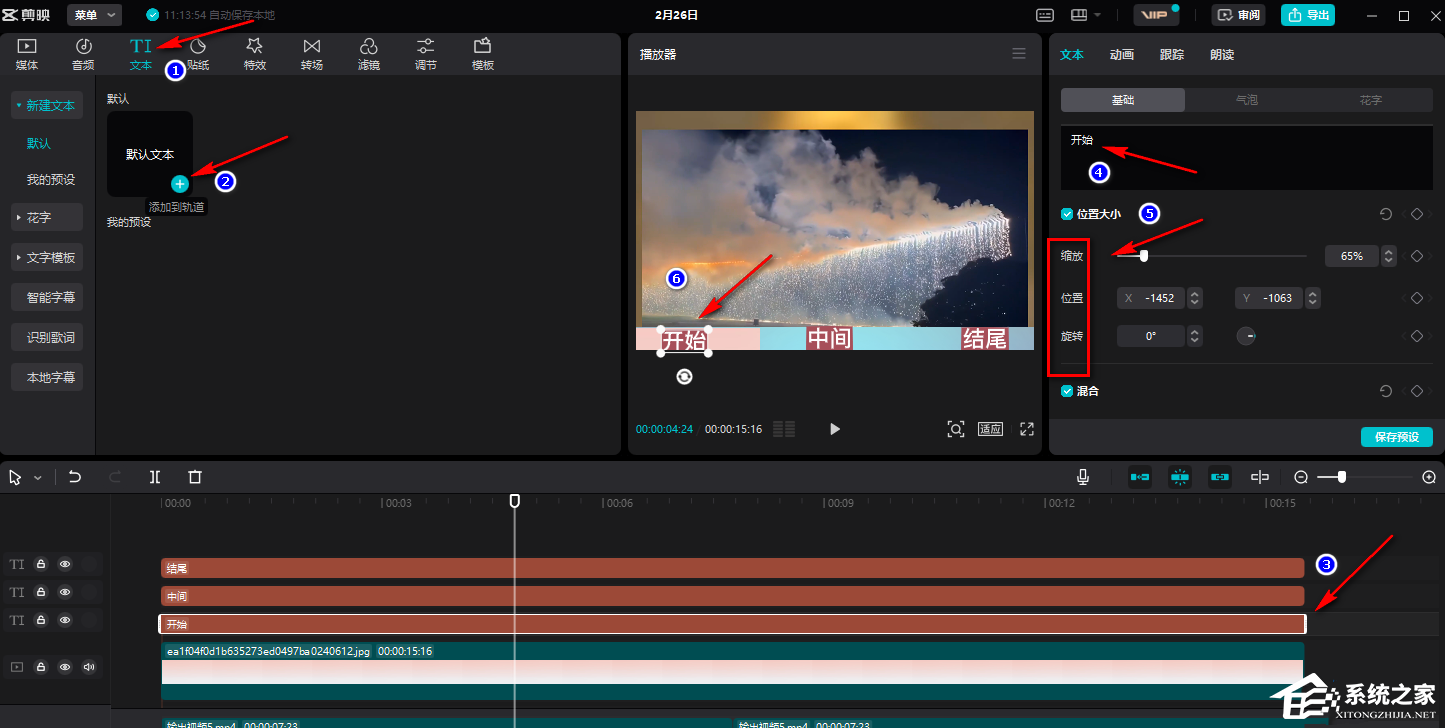
7、添加好文字之后,我们再点击“贴纸”工具,然后搜索“竖线”,将自己喜欢的竖线类型添加到轨道中,同样拉长长度,然后在画面中将其调整大小并放入进度条区域即可。
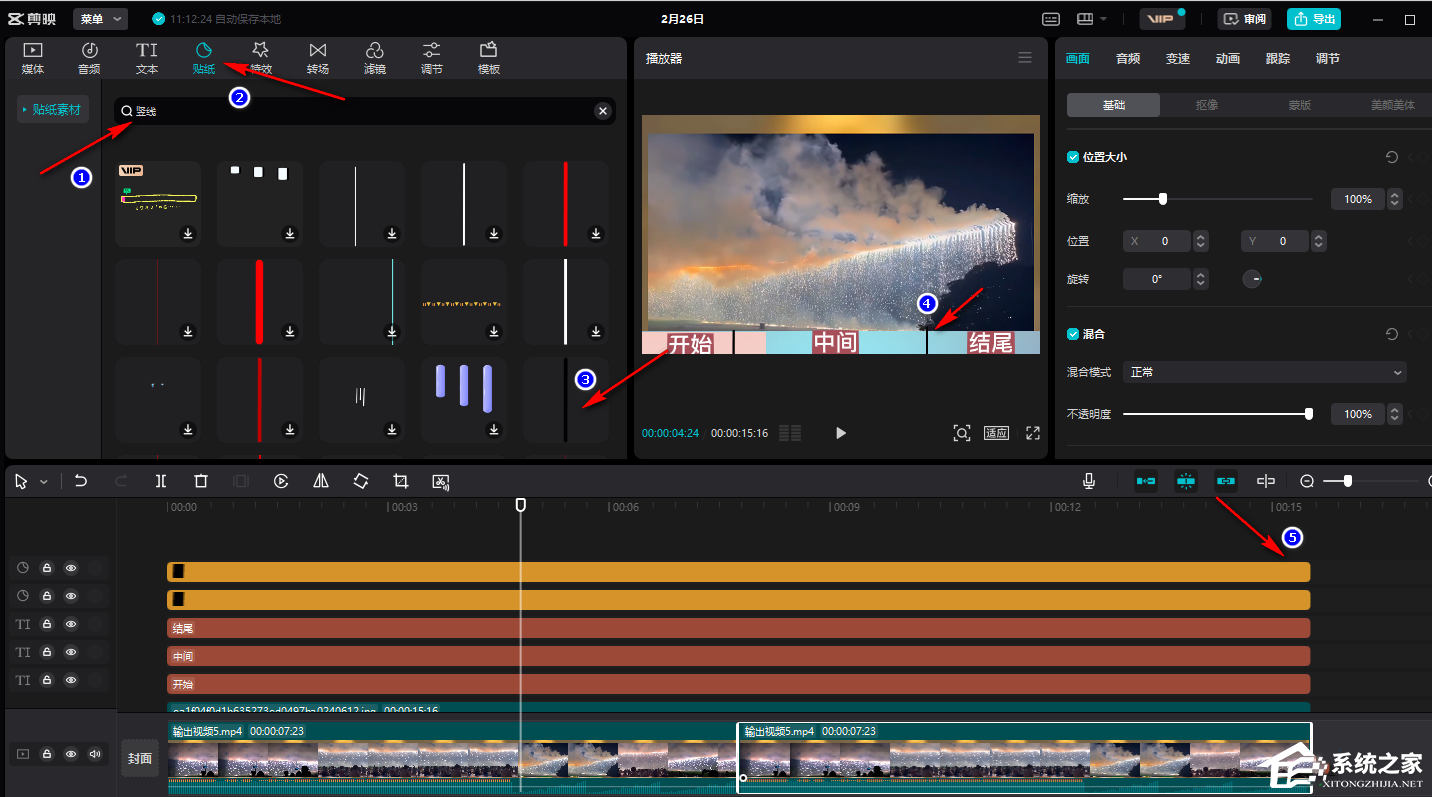
相关信息
-
-
2023/08/16
WPS如何只设置一页为横向?WPS文档将其中一页设置为横向教程 -
2023/08/13
PPT无法复制粘贴怎么办?PPT无法复制粘贴的解决方法 -
2023/08/06
Word页面颜色怎么设置白色?Word页面颜色设置白色方法
-
-
IDM怎么更改下载路径?IDM更改下载路径的方法
IDM是一款功能强大的下载管理器,它允许用户高效地下载文件。默认情况下,IDM会将文件下载到预设的文件夹中,但有时候用户可能希望更改下载路径以满足个人需求或组织文件。本文将...
2023/08/06
-
Snipaste如何设置中文?Snipaste设置中文的方法
Snipaste如何设置中文?Snipaste是一款功能丰富的截图工具,它提供了许多方便的功能和选项,此外支持多种语言设置,包括中文。如果你想将Snipaste设置为中文界面,可以按照以下步骤进...
2023/08/06
系统教程栏目
栏目热门教程
- 1 打开office显示:你的office许可证有问题,你可能是盗版软件的受害者怎么办?
- 2 百度网盘内容有违规内容无法下载怎么办?百度网盘内容有违规内容无法下载解决办法
- 3 剪映Windows电脑专业版的草稿默认保存路径在哪?
- 4 打开office提示“为什么要冒险?获取正版office”要怎么解决?
- 5 office显示:你的office许可证有问题,你可能是盗版软件的受害者怎么办?
- 6 Steam中怎么玩CSGO游戏的躲猫猫模式?steam开启CSGO躲猫猫模式方法教学
- 7 剪映Windows专业电脑版媒体丢失怎么办?
- 8 Epic平台中打不开NBA2K21没有反应怎么办?
- 9 PS网页版在线制作入口_Photoshop网页版网址
- 10 致命错误:Unhandled e0434352h Exception at 7538845dh怎么办?
人气教程排行
- 1 win10系统激活工具推荐
- 2 打开office显示:你的office许可证有问题,你可能是盗版软件的受害者怎么办?
- 3 2021索尼imx传感器天梯图 imx传感器天梯图排行榜2021
- 4 vivo手机可以安装华为鸿蒙系统吗?vivo鸿蒙系统怎么申请?
- 5 Win10 21H1值得更新吗 到底要不要升级到21H1
- 6 百度网盘内容有违规内容无法下载怎么办?百度网盘内容有违规内容无法下载解决办法
- 7 鸿蒙系统到底好不好用?鸿蒙系统的优点和缺点介绍
- 8 Win10 21H1和20H2哪个好 21H1和20H2系统详细对比
- 9 系统开机提示“please power down and connect the...”怎么办?
- 10 剪映Windows电脑专业版的草稿默认保存路径在哪?
站长推荐
热门系统下载
- 1 Windows 10 微软官方安装工具
- 2 微软 MSDN原版 Windows 7 SP1 64位专业版 ISO镜像 (Win7 64位)
- 3 微软MSDN 纯净版 Windows 10 x64 21H2 专业版 2022年4月更新
- 4 微软MSDN 纯净版 Windows 10 x64 22H2 专业版 2022年10月更新
- 5 微软 MSDN原版 Windows 7 SP1 64位旗舰版 ISO镜像 (Win7 64位)
- 6 微软 MSDN原版 Windows 7 SP1 32位专业版 ISO镜像 (Win7 32位)
- 7 微软MSDN 纯净版 Windows 10 x86 22H2 专业版 2022年10月更新
- 8 微软 MSDN原版 Windows XP SP3 32位专业版 ISO镜像
- 9 微软 MSDN原版 Windows 7 SP1 32位旗舰版 ISO镜像 (Win7 32位)
- 10 微软MSDN Windows 10 x64 20H2 2020年10月更新19042.631




